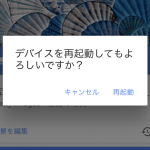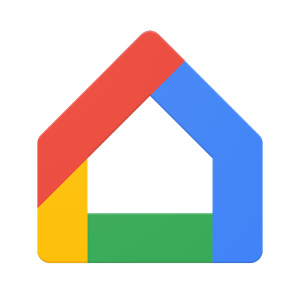< この記事をシェア >
chromecastをアプリから再起動する方法です。

chromecastは、本体を触ることなくGoogleHomeアプリから再起動することができます。
物理的な再起動であれば、電源をブチ抜いて挿しなおせばOKですが、優しく再起動したいならアプリからをオススメします。
あんまりやることもないとは思いますが、chromecastがハングアップしたり固まったりした時などは一度再起動をどうぞ。
ということでアプリからchromecastを再起動する方法を紹介します。
chromecastをアプリから再起動する方法
GoogleHomeを使う
旧:Chromecastアプリ
この方法はiOS、Android両方に対応しているGoogleHomeアプリを使います。
chromecastのセットアップが完了している場合はスマホには既に入っていると思いますが、↑から最新にしておくことをオススメします。
再起動の手順
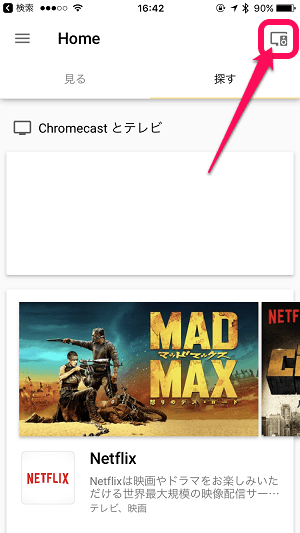
GoogleHomeアプリを起動します。
同じWi-Fi圏内にChromecastが接続されている状態で右上のアイコンをタップします。

接続されているChromecastが表示されます。
再起動したいchromecastの右上のメニューアイコンをタップします。
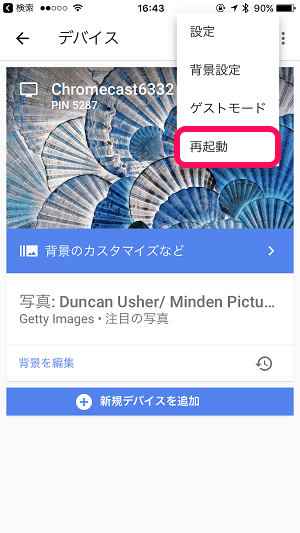
メニューが表示されます。
中にある「再起動」をタップします。
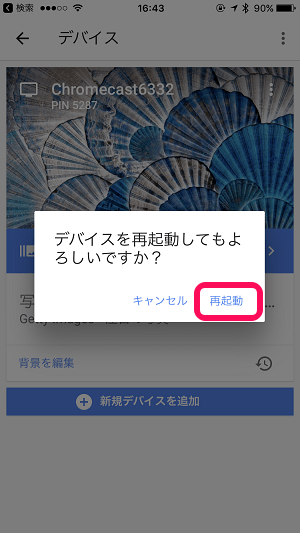
確認が表示されます。
「再起動」をタップすれば開始されます。

ディスプレイに↑のような表示が出た後、画面が消えてGoogleロゴが表示されます。
たいたい1~2分程度で再起動が完了します。
あんまりやる機会はないかもしれませんが、chromecastの挙動がおかしい時などはまずはアプリから再起動してみてくださいな。
電源ブチ抜きよりは安全のハズなので。
< この記事をシェア >
\\どうかフォローをお願いします…//
このChromecastを再起動する方法 – アプリからの再起動が安全なのでオススメの最終更新日は2017年2月22日です。
記事の内容に変化やご指摘がありましたら問い合わせフォームまたはusedoorのTwitterまたはusedoorのFacebookページよりご連絡ください。